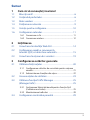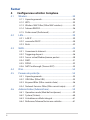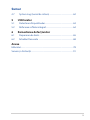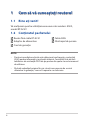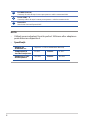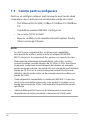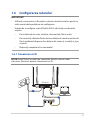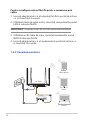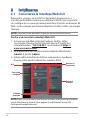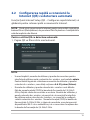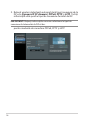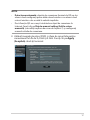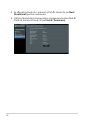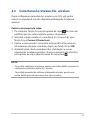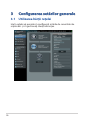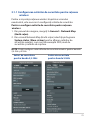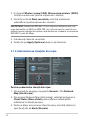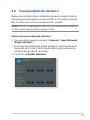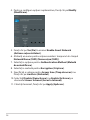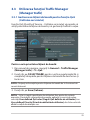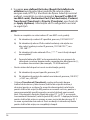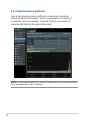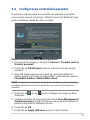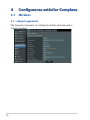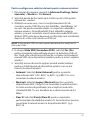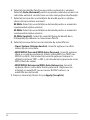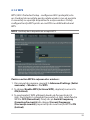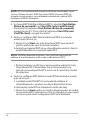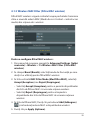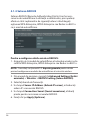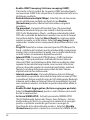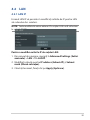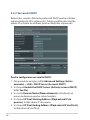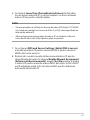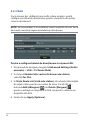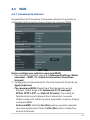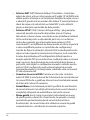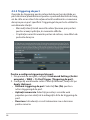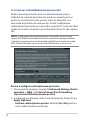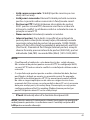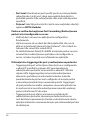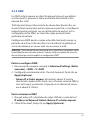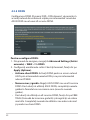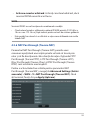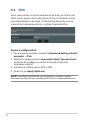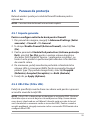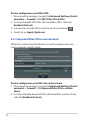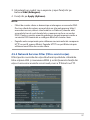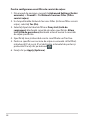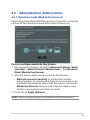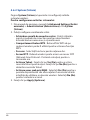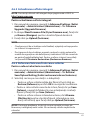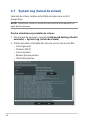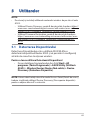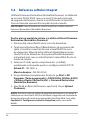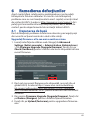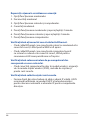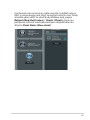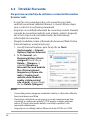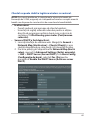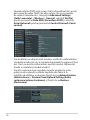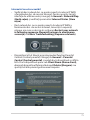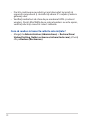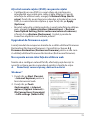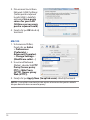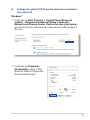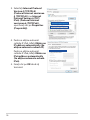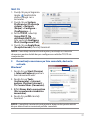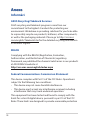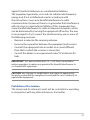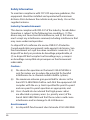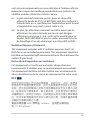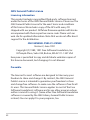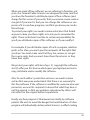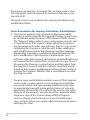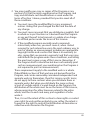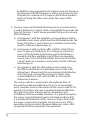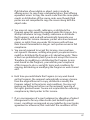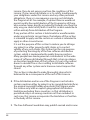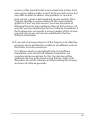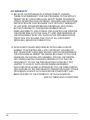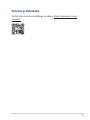Asus RT-AC51 Manual de utilizare
- Categorie
- Puncte de acces WLAN
- Tip
- Manual de utilizare

Ghidul utilizatorului
RT-AC51RT-AC51
Router în bandă dublă 802.11AC

2
Copyright © 2023 ASUSTeK COMPUTER INC. Toate drepturile rezervate.
Nicio parte a acestui manual, inclusiv produsele şi software-ul descris în el,
poate reprodusă, transmisă, transcrisă, stocată într-un sistem de căutare
sau tradus în altă limbă, sub orice formă sau prin orice mijloace, cu excepţia
documentaţiei păstrate de cumpărător pentru backup, fără permisiunea
expresă scrisă a ASUSTeK COMPUTER INC. (“ASUS”).
Garanţia produsului sau service-ul vor extinse dacă: (1) produsul este reparat,
modicat sau schimbat, în aşa fel încât repararea, modicarea sau schimbarea
să e autorizată de ASUS, sau (2) numărul de serie al produsului este deteriorat
sau lipseşte.
ASUS OFERĂ ACEST MANUAL ”CA ATARE”, FĂRĂ NICIO GARANŢIE, FIE EA
EXPRESĂ SAU IMPLICITĂ, INCLUZÂND, ÎNSĂ NELIMITÂNDU-SE LA GARANŢIILE
IMPLICITE SAU CONDIŢIILE DE VALDABILITATE SAU POTRIVIRE ÎNTR-UN SCOP
ANUME. ÎN NICIO EVENTUALITATE ASUS, DIRECTORII, FUNCŢIONARII SAU
AGENŢII SĂI SUNT RĂSUNZĂTORI PENTRU ORICE PAGUBE INDIRECTE, SPECIALE,
ACCIDENTALE (INCLUSIV PIERDERE PROFITURI, PIERDEREA AFACERII, PIERDEREA
FOLOSINŢEI SAU A DATELOR, ÎNTRERUPEREA AFACERII ETC.), CHIAR DACĂ ASUS
A FOST ÎN PREALABIL SFĂTUIT DE POSIBILITATEA UNOR ASEMENEA DAUNE
PROVENITE DIN ORICE EROARE SAU DEFECT DIN ACEST MANUAL AU PRODUS.
SPECIFICAŢIILE ŞI INFORMAŢIILE PREZENTATE ÎN ACEST MANUAL SUNT FURNIZARE
EXCLUSIV CU TITLU INFORMATIV, ŞI POT FI MODIFICATE ORICÂND, FĂRĂ
PREAVIZ, ACEASTA NEINTRÂND ÎN OBLIGAŢIILE ASUS. ASUS NU ÎŞI ASUMĂ NICIO
RESPONSABILITATE SAU OBLIGAŢIE PENTRU ORICE ERORI SAU INEXACTITĂŢI CE POT
APĂREA ÎN ACEST MANUAL, INCLUSIV PRODUSELE ŞI SOFTWARE-UL DESCRISE ÎN EL.
Numele produselor şi companiilor din acest manual pot sau nu pot mărci
înregistrate sau drepturi de autor ale companiilor respective, şi sunt folosite
doar pentru identicare sau explicaţii şi în beneciul proprietarilor lor, fără
intenţie de a încălca legea.
RO22779
Prima ediţie
Noiembrie 2023

3
Sumar
1 Cum să vă cunoaşteţi routerul
1.1 Bine aţi venit! .................................................................................6
1.2 Conţinutul pachetului ................................................................6
1.3 Ruter wireless ................................................................................7
1.4 Poziţionarea ruterului .................................................................9
1.5 Cerinţe pentru congurare .................................................... 10
1.6 Congurarea ruterului ............................................................. 11
1.6.1 Conexiune cu r .....................................................................11
1.6.2 Conexiune wireless ...............................................................12
2 Iniţilizarea
2.1 Conectarea la interfaţa Web GUI ......................................... 14
2.2 Congurarea rapidă a conexiunii la
Internet (QIS) cu detectare automată ................................ 15
2.3 Conectarea la reţeaua dvs. wireless .................................... 19
3 Congurarea setărilor generale
3.1 Utilizarea hărţii reţelei ............................................................ 20
3.1.1 Congurarea setărilor de securitate pentru reţeaua
wireless .....................................................................................21
3.1.2 Administrarea clienţilor din reţea....................................22
3.2 Crearea reţelei de vizitatori .................................................... 23
3.3 Utilizarea funcţiei Trac Manager ...................................... 25
(Manager trac) ......................................................................... 25
3.3.1 Gestionarea lăţimii de bandă pentru funcţia QoS
(Calitatea serviciului) ............................................................25
3.3.2 Monitorizarea tracului ....................................................28
3.4 Congurarea controlului parental ...................................... 29

4
Sumar
4 Congurarea setărilor Complexe
4.1 Wireless ......................................................................................... 30
4.1.1 Aspecte generale ..................................................................30
4.1.2 WPS ............................................................................................33
4.1.3 Wireless MAC Filter (Filtru MAC wireless) .....................35
4.1.4 Setarea RADIUS ......................................................................36
4.1.5 Professional (Profesional) ...................................................37
4.2 LAN ................................................................................................. 39
4.2.1 LAN IP ........................................................................................39
4.2.2 serverului DHCP .....................................................................40
4.2.3 Rută ............................................................................................42
4.3 WAN ............................................................................................... 43
4.3.1 Conexiune la Internet ..........................................................43
4.3.2 Triggering de port .................................................................46
4.3.3 Server virtual/Redirecţionare porturi ............................48
4.3.4 DMZ............................................................................................51
4.3.5 DDNS .........................................................................................52
4.3.6 NAT Passthrough (Trecere NAT) ....................................... 53
4.4 IPv6 ................................................................................................. 54
4.5 Paravan de protecţie ................................................................ 55
4.5.1 Aspecte generale ..................................................................55
4.5.2 URL Filter (Filtru URL) ........................................................... 55
4.5.3 Keyword lter (Filtru cuvinte cheie) ...............................56
4.5.4 Network Services Filter (Filtru servicii reţea) ...............57
4.6 Administration (Administrare) .............................................. 59
4.6.1 Operation mode (Mod de funcţionare) ........................59
4.6.2 System (Sistem) ......................................................................60
4.6.3 Actualizarea softului integrat ...........................................61
4.6.4 Refacerea/Salvarea/Încărcarea setărilor........................61

5
Sumar
4.7 System Log (Jurnal de sistem) .............................................. 62
5 Utilitarelor
5.1 Detectarea Dispozitivului ....................................................... 63
5.2 Refacerea softului integrat..................................................... 64
6 Remedierea defecţiunilor
6.1 Depanarea de bază ................................................................... 65
6.2 Întrebări frecvente ................................................................... 68
Anexe
Informări ...................................................................................................... 78
Service și Asistență .................................................................................. 91

6
1.2 Conţinutul pachetului
Router fără cablu RT-AC51 Cablu RJ45
Adaptor de alimentare Ghid rapid de pornire
Card de garanţie
1 Cum să vă cunoaşteţi routerul1 Cum să vă cunoaşteţi routerul
1.1 Bine aţi venit!
Vă mulţumim pentru achiziţionarea unui ruter wireless ASUS,
model RT-AC51!
NOTE:
• Dacă oricare dintre articole este deteriorat sau lipseşte, contactaţi
ASUS pentru informaţii şi asistenţă tehnică. Consultaţi lista de linii
telefonice de asistenţă ASUS de pe partea din spate a acestui manual
de utilizare.
• Păstraţi ambalajul original în caz că veţi avea nevoie de servicii
ulterioare în garanţie, cum ar reparare sau înlocuire.

7
1.3 Ruter wireless
1LED LAN 1~4
Roșu: Sistemul nu este alimentat sau nu există conexiune zică.
Aprins: Există conexiune zică la o reţea locală (LAN).
2LED WAN (Internet)
Stins: Sistemul nu este alimentat sau nu există conexiune zică.
Aprins: Există conexiune zică la o reţea de arie largă (WAN).
32.4GHz LED / 5GHz LED
Stins: Nu există semnal de 2.4 GHz sau 5 GHz.
Aprins: Sistemul fără r este pregătit.
Intermitent: Se transmit sau se primesc date printr-o conexiune fără r.
4LED alimentare
Stins: Fără alimentare.
Aprins: Dispozitivul este pregătit.
Intermitent lent: Mod de salvare
Intermitent rapid: Se procesează funcţia WPS.
5Buton Reset (Reiniţializare)
Acest buton reiniţializează sau restabileşte sistemul la setările implicite din
fabrică.
6Comutator pornire/oprire
Comutați pentru a porni sau a opri sistemul.
7Port alimentare (intrare c.c.)
Inseraţi adaptorul de c.a. în acest port şi conectaţi ruterul la o sursă de
alimentare.
12
3
4597
68
10

8
NOTE:
• Utilizaţi numai adaptorul livrat în pachet. Utilizarea altor adaptoare
poate deteriora dispozitivul.
• Specicaţii:
Adaptor de
alimentare c.c. Ieşire c.c.: +12V cu curent max. de 0.5A;
Temperatură în
stare de funcţionare 0~40oCStocare 0~70oC
Umiditate în stare
de funcţionare 50~90% Stocare 20~90%
8Port WAN (Internet)
Conectaţi un cablu de reţea la acest port pentru a stabili o conexiune WAN. .
9Porturi LAN 1 ~ 4
Conectaţi cabluri de reţea la aceste porturi pentru a stabili o conexiune LAN.
10 Buton WPS
Acest buton lansează Expertul WPS.

9
1.4 Poziţionarea ruterului
Pentru transmisia optimă a semnalului fără r între ruterul fără r
şi dispozitivele de reţea conectate la acesta, asiguraţi-vă că:
• Aşezaţi ruterul fără r într-o zonă centrală pentru o acoperire
fără r maximă pentru dispozitivele de reţea.
• Feriţi dispozitivul de obstacole de metal şi de lumina directă a
soarelui.
• Feriţi dispozitivul de dispozitive Wi-Fi numai de 802.11g sau 20
MHz, echipamente periferice de 2,4 GHz, dispozitive Bluetooth,
telefoane fără r, transformatoare, motoare de mare putere,
lumini uorescente, cuptoare cu microunde, frigidere şi alte
echipamente industriale pentru a preveni interferenţele sau
pierderea semnalului.
• Actualizaţi întotdeauna la cel mai recent rmware. Vizitaţi site-
ul Web ASUS la adresa http://www.asus.com pentru a obţine
cele mai recente actualizări de rmware.
• Pentru a benecia de un semnal wireless optim, orientaţi cele 4
antene detaşabile conform ilustraţiei de mai jos.
90°90 °

10
1.5 Cerinţe pentru congurare
Pentru a vă congura reţeaua, aveţi nevoie de unul sau de două
computere care să întrunească următoarele cerinţe de sistem:
• Port Ethernet RJ-45 (LAN) (10Base-T/100Base-TX/1000Base-
TX)
• Capabilitate wireless IEEE 802.11a/b/g/n/ac
• Un serviciu TCP/IP instalat
• Browser de Web, ca de exemplu Internet Explorer, Firefox,
Safari sau Google Chrome
NOTE:
• În cazul în care computerul dvs. nu dispune de capabilităţi
încorporate de wireless, puteţi instala un adaptor WLAN IEEE
802.11a/b/g/n/ac în computerul dvs. pentru a vă conecta la reţea.
• Dispunând de tehnologia de bandă duală, ruterul dvs. wireless
acceptă simultan semnale wireless de 2,4 GHz şi 5 GHz. Acest lucru
vă permite să efectuaţi activităţi legate de Internet, de exemplu
puteţi naviga pe Internet sau puteţi citi/scrie mesaje de mail utilizând
banda de 2,4 GHz, iar în acelaşi timp puteţi reda în ux şiere de
deniţie ridicată audio/video, ca de exemplu muzică sau lme, pe
banda de 5 GHz.
• Unele dispozitive compatibile cu standardul IEEE 802.11n pe care
doriţi să le conectaţi la reţeaua dvs. este posibil să accepte sau nu
banda de frecvenţă de 5 GHz. Citiţi manualul dispozitivului pentru
specicaţii.
• Cablurile Ethernet RJ-45 care vor utilizate pentru conectarea
dispozitivelor de reţea nu trebuie să depăşească 100 de metri.

11
IMPORTANT!
• Utilizaţi o conexiune cu r pentru setarea ruterului wireless pentru a
evita eventualele probleme de congurare.
• Înainte de a congura ruterul fără r ASUS, efectuaţi următoarele
acţiuni:
• Dacă înlocuiţi un ruter existent, deconectaţi-l de la reţea.
• Deconectaţi cablurile/rele de la instalaţia de modem existentă.
Dacă modemul dispune de o baterie de rezervă, scoateţi-o şi pe
aceasta.
• Reporniţi computerul (recomandat).
NOTĂ: Puteţi folosi un cablu de conexiune directă sau un cablu
crossover (inversor) pentru conexiunea cu r.
1.6 Congurarea ruterului
1.6.1 Conexiune cu r
Modem 3
1
4
WAN
2
LAN
RT-AC51

12
2. Utilizând cablul de reţea inclus, conectaţi computerul la portul
LAN al ruterului fără r.
IMPORTANT! Asiguraţi-vă că LED-ul LAN iluminează intermitent.
3 Utilizând un alt cablu de reţea, conectaţi modemul la portul
WAN al ruterului fără r.
4. Inseraţi adaptorul de c.a. al modemului în portul de intrare c.c.
şi conectaţi-l la o priză.
1.6.2 Conexiune wireless
Pentru a congura ruterul fără r printr-o conexiune prin
cablu:
1. Inseraţi adaptorul de c.a. al ruterului fără r în portul de intrare
c.c. şi conectaţi-l la o priză.
Modem 2
1
3
WAN
RT-AC51
Laptop
Tablet
Smart phone

13
NOTE:
• Pentru detalii referitoare la o reţea wireless, consultaţi manualul de
utilizare al adaptorului WLAN.
• Pentru a congura setările de securitate pentru reţeaua dvs.,
consultaţi secţiunea Congurarea setărilor de securitate pentru
reţea din capitolul al treilea al acestui manual de utilizare.
3. Inseraţi adaptorul de c.a. al modemului în portul de intrare c.c.
şi conectaţi-l la o priză.
4. Instalaţi un adaptor WLAN IEEE 802.11a/b/g/n/ac pe computer.
Pentru a congura ruterul fără r printr-o conexiune prin
cablu:
1. Inseraţi adaptorul de c.a. al ruterului fără r în portul de intrare
c.c. şi conectaţi-l la o priză.
2. Utilizând cablul de reţea inclus, conectaţi modemul la portul
WAN al ruterului fără r.

14
2 Iniţilizarea2 Iniţilizarea
2.1 Conectarea la interfaţa Web GUI
Ruterul dvs. wireless de la ASUS se furnizează împreună cu o
interfaţă gracă Web intuitivă cu utilizatorul (GUI) care vă permite
să-i conguraţi cu uşurinţă numeroasele funcţii printr-un browser de
Web, ca de exemplu prin Internet Explorer, Firefox, Safari sau Google
Chrome.
NOTĂ: Dacă vă conectaţi la interfaţa de utilizare web pentru prima dată,
veţi direcţionat automat către pagina Quick Internet Setup (QIS –
Congurare rapidă Internet).
NOTĂ: Caracteristicile pot diferi în funcţie de versiunea rmware.
Pentru a vă conecta la interfaţa Web GUI:
1. În browserul de Web (Internet Explorer, Firefox, Safari
sau Google Chrome) tastaţi manual adresa IP implicită a
ruterului wireless: 192.168.50.1 sau introduceţi https://
www.asusrouter.com.
2. Pe pagina de acces, tastaţi numele iniţial al utilizatorului
(admin) şi parola (admin).
3. Puteţi utiliza interfaţa de utilizare web pentru a congura
diverse setări pentru ruterul dvs. wireless ASUS.
Panou de
navigare
Banner cu
informaţii
Coloană
mediană
Coloană
dreapta
QIS

15
2.2 Congurarea rapidă a conexiunii la
Internet (QIS) cu detectare automată
Funcţia Quick Internet Setup (QIS – Congurare rapidă Internet) vă
ghidează pentru setarea rapidă a conexiunii la Internet.
Pentru a utiliza QIS cu detectare automată:
1. Pagina QIS va lansată în mod automat.
NOTE:
• În mod implicit, numele de utilizare şi parola de conectare pentru
interfaţa de utilizare web a ruterului dvs. wireless sunt ambele admin.
Pentru detalii legate de schimbarea numelui de utilizator şi parolei
ruterului dvs. wireless, consultaţi secţiunea 4.6.2 System (Sistem).
• Numele de utilizator şi parola ruterului dvs. wireless sunt diferite
faţă de numele reţelei (SSID) în banda de frecvenţă de 2,4 GHz/5
GHz şi faţă de cheia de securitate a acesteia. Numele de utilizator şi
parola ruterului dvs. wireless vă permit să vă conectaţi la interfaţa
de utilizare web a ruterului dvs. wireless, cu scopul de a congura
setările ruterului dvs. wireless. Numele de reţea (SSID) în banda de
frecvenţă de 2,4 GHz/5 GHz şi cheia de securitate a acesteia permit
dispozitivelor Wi-Fi să se autentice şi să se conecteze la reţeaua dvs.
în banda de frecvenţă de 2,4 GHz/5 GHz.
NOTĂ: Când setaţi conexiunea la Internet pentru prima dată, apăsaţi pe
butonul Reset (Reiniţializare) de pe ruterul fără r pentru a-l reiniţializa la
setările implicite din fabrică.

16
2. Ruterul wireless detectează automat dacă tipul conexiunii de la
ISP este Dynamic IP (IP dinamic), PPPoE, PPTP şi L2TP. Tastaţi
informaţiile utile pentru tipul de conexiune furnizat de ISP.
IMPORTANT! Obţineţi informaţiile necesare referitoare la tipul de
conexiune la Internet de la ISP-ul dvs.
pentru modurile de conectare PPPoE, PPTP şi L2TP

17
NOTE:
• Detectarea automată a tipului de conexiune furnizat de ISP are loc
atunci când conguraţi prima dată ruterul wireless sau atunci când
ruterul wireless este resetat la valorile implicite.
• Dacă funcţia QIS nu a reuşit să detecteze tipul de conexiune la
Internet, faceţi clic pe Skip to manual setting (Salt la setare
manuală) (consultaţi captura de ecran de la pasul 1) şi conguraţi
manual setările de conexiune.
3. Atribuiţi numele de reţea (SSID) şi cheia de securitate pentru
conexiunea fără r de 2,4 GHz şi 5 GHz. Faceţi clic pe Apply
(Se aplică) când aţi terminat.

18
4. Se aşează setările dvs. Internet şi fără r. Faceţi clic pe Next
(Următorul) pentru continuare.
5. Citiţi asistentul de instruire pentru conexiunea la reţea fără r.
Când aţi terminat, faceţi clic pe Finish (Terminare).

19
2.3 Conectarea la reţeaua dvs. wireless
După congurarea ruterului dvs. wireless prin QIS, veţi putea
conecta computerul sau alte dispozitive inteligente la reţeaua
wireless.
Pentru a vă conecta la reţea:
1. Pe computer, faceţi clic pe pictograma de reţea din zona de
noticări pentru a aşa reţelele wireless disponibile.
2. Selectaţi reţeaua wireless la care doriţi să vă conectaţi, apoi
faceţi clic pe Connect (Conectare).
3. Pentru o reţea wireless securizată este posibil să e necesară
introducerea cheii de securitate, după care faceţi clic pe OK.
4. Aşteptaţi până când computerul dvs. stabileşte cu succes
conexiunea la reţeaua wireless. Starea conexiunii este aşată şi
pictograma de reţea aşează starea de conectare .
NOTE:
• Consultaţi capitolele următoare pentru mai multe detalii cu privire la
congurarea setărilor reţelei dvs. wireless.
• Consultaţi manualul de utilizare al dispozitivului dvs. pentru mai
multe detalii privind conectarea la o reţea wireless.

20
3 Congurarea setărilor generale3 Congurarea setărilor generale
3.1 Utilizarea hărţii reţelei
Harta reţelei vă permite să conguraţi setările de securitate ale
reţelei dvs. şi să gestionaţi clienţii din reţea.
Pagina se încarcă...
Pagina se încarcă...
Pagina se încarcă...
Pagina se încarcă...
Pagina se încarcă...
Pagina se încarcă...
Pagina se încarcă...
Pagina se încarcă...
Pagina se încarcă...
Pagina se încarcă...
Pagina se încarcă...
Pagina se încarcă...
Pagina se încarcă...
Pagina se încarcă...
Pagina se încarcă...
Pagina se încarcă...
Pagina se încarcă...
Pagina se încarcă...
Pagina se încarcă...
Pagina se încarcă...
Pagina se încarcă...
Pagina se încarcă...
Pagina se încarcă...
Pagina se încarcă...
Pagina se încarcă...
Pagina se încarcă...
Pagina se încarcă...
Pagina se încarcă...
Pagina se încarcă...
Pagina se încarcă...
Pagina se încarcă...
Pagina se încarcă...
Pagina se încarcă...
Pagina se încarcă...
Pagina se încarcă...
Pagina se încarcă...
Pagina se încarcă...
Pagina se încarcă...
Pagina se încarcă...
Pagina se încarcă...
Pagina se încarcă...
Pagina se încarcă...
Pagina se încarcă...
Pagina se încarcă...
Pagina se încarcă...
Pagina se încarcă...
Pagina se încarcă...
Pagina se încarcă...
Pagina se încarcă...
Pagina se încarcă...
Pagina se încarcă...
Pagina se încarcă...
Pagina se încarcă...
Pagina se încarcă...
Pagina se încarcă...
Pagina se încarcă...
Pagina se încarcă...
Pagina se încarcă...
Pagina se încarcă...
Pagina se încarcă...
Pagina se încarcă...
Pagina se încarcă...
Pagina se încarcă...
Pagina se încarcă...
Pagina se încarcă...
Pagina se încarcă...
Pagina se încarcă...
Pagina se încarcă...
Pagina se încarcă...
Pagina se încarcă...
Pagina se încarcă...
-
 1
1
-
 2
2
-
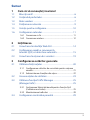 3
3
-
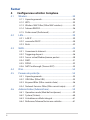 4
4
-
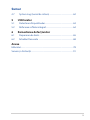 5
5
-
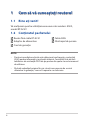 6
6
-
 7
7
-
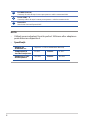 8
8
-
 9
9
-
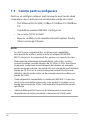 10
10
-
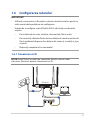 11
11
-
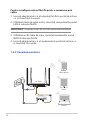 12
12
-
 13
13
-
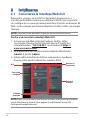 14
14
-
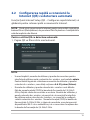 15
15
-
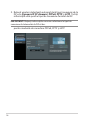 16
16
-
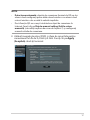 17
17
-
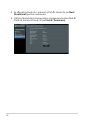 18
18
-
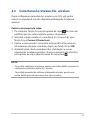 19
19
-
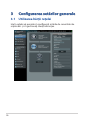 20
20
-
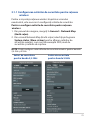 21
21
-
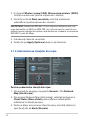 22
22
-
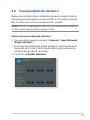 23
23
-
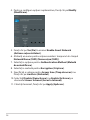 24
24
-
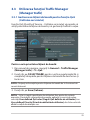 25
25
-
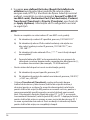 26
26
-
 27
27
-
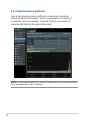 28
28
-
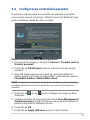 29
29
-
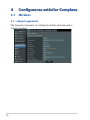 30
30
-
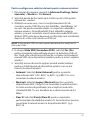 31
31
-
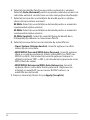 32
32
-
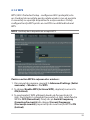 33
33
-
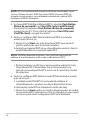 34
34
-
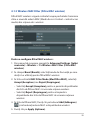 35
35
-
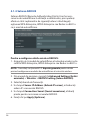 36
36
-
 37
37
-
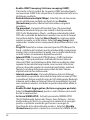 38
38
-
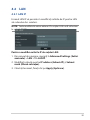 39
39
-
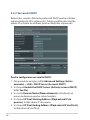 40
40
-
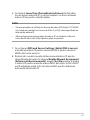 41
41
-
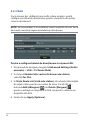 42
42
-
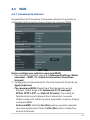 43
43
-
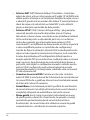 44
44
-
 45
45
-
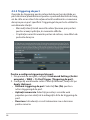 46
46
-
 47
47
-
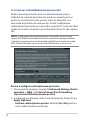 48
48
-
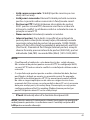 49
49
-
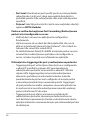 50
50
-
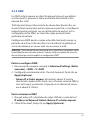 51
51
-
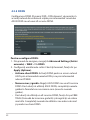 52
52
-
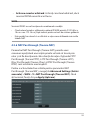 53
53
-
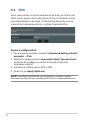 54
54
-
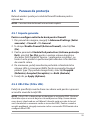 55
55
-
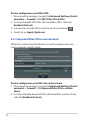 56
56
-
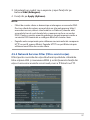 57
57
-
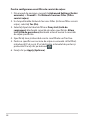 58
58
-
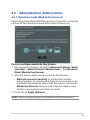 59
59
-
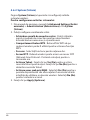 60
60
-
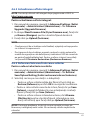 61
61
-
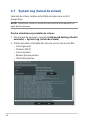 62
62
-
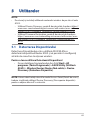 63
63
-
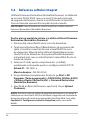 64
64
-
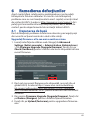 65
65
-
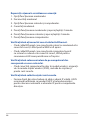 66
66
-
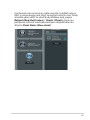 67
67
-
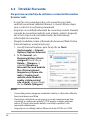 68
68
-
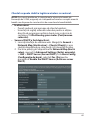 69
69
-
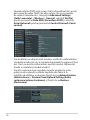 70
70
-
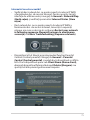 71
71
-
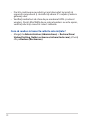 72
72
-
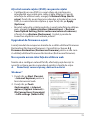 73
73
-
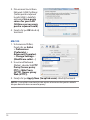 74
74
-
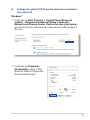 75
75
-
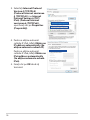 76
76
-
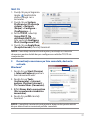 77
77
-
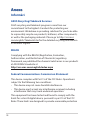 78
78
-
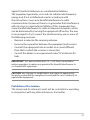 79
79
-
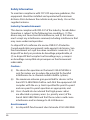 80
80
-
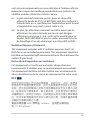 81
81
-
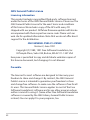 82
82
-
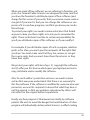 83
83
-
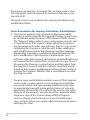 84
84
-
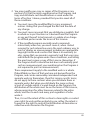 85
85
-
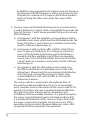 86
86
-
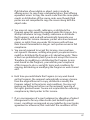 87
87
-
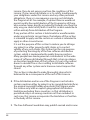 88
88
-
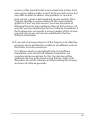 89
89
-
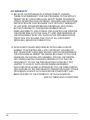 90
90
-
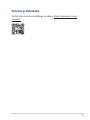 91
91
Asus RT-AC51 Manual de utilizare
- Categorie
- Puncte de acces WLAN
- Tip
- Manual de utilizare
în alte limbi
- English: Asus RT-AC51 User manual
Lucrări înrudite
-
Asus ZenWiFi AX (XT8) Manual de utilizare
-
Asus RT-AX57 Manual de utilizare
-
Asus ROG Rapture GT-AXE16000 Manual de utilizare
-
Asus RT-AX89X Manual de utilizare
-
Asus ROG STRIX GS-AX5400 Manual de utilizare
-
Asus TUF Gaming AX6000 (TUF-AX6000) Manual de utilizare
-
Asus TUF Gaming AX5400 (TUF-AX5400) Manual de utilizare
-
Asus TUF Gaming AX3000 V2 (TUF-AX3000 V2) Manual de utilizare
-
Asus ROG Rapture GT-AX6000 EVA Edition Manual de utilizare
-
Asus ZenWiFi AX Mini (XD4) Manual de utilizare